cad精简版
cad精简版是在原版基础上经过大量优化设置和精简的版本,去除了一些不常用的组件,保留必须的VB、VC、.Net 4.5.2、DirectX等运行库,屏蔽并删除Autocad通讯中心,屏蔽AutocadFTP中心,有完善的字体库,也能够基本满足大部分cad绘图人员的需要。那么,cad精简版如何进行安装呢?下边,我们就分享步骤,希望对你有所帮助!
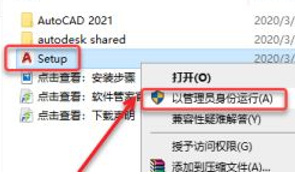
cad精简版如何安装?
cad精简版是在原版基础上经过大量优化设置和精简的版本,去除了一些不常用的组件,保留必须的VB、VC、.Net 4.5.2、DirectX等运行库,屏蔽并删除Autocad通讯中心,屏蔽AutocadFTP中心,有完善的字体库,也能够基本满足大部分cad绘图人员的需要。那么,cad精简版如何进行安装呢?下边,我们就分享步骤,希望对你有所帮助!
1、首先我们下载安装包,鼠标右击安装包压缩包选择【解压到cad2021(64bit)精简版】,这里,我们使用这个版本的精简版进行演示。打开解压后的文件夹中,鼠标右击【Setup】选择【运行】。
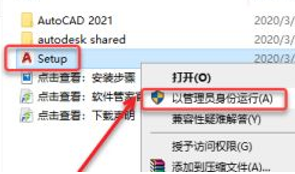
2、在键盘上按【Enter】键,我们用键盘输入【1】。

3、安装完成,点击右上角的【X】退出,之后,我们双击桌面【Autocad 2021】】图标启动软件,我们安装成功。
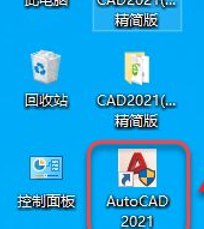
安装步骤很简单,接下来我们看看具体精简版和原版的区别:
1、安装空间不同。cad精简版安装所需空间较小,占用内存也小,安装方便。而cad原版的安装程序相对就文件较大,安装步骤也会相对复杂一些。
2、功能不同。cad精简版适用于初学者,基本的操作功能基本具备,但是很多原版插件都没有,这样原版插件很多精通的设计人员是需要的。
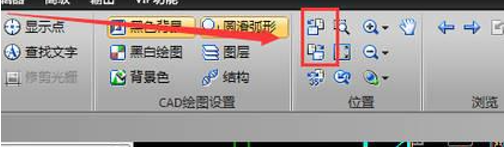
3、稳定性也不同。cad精简版的稳定性不及原版,可能会导致一些图纸文件打开不畅或者丢失。
总之,cad精简版有优势也有确定,根据自己需求进行下载安装吧!
本篇文章使用以下硬件型号:联想小新Air15;系统版本:win10;软件版本:AutoCAD2016。
cad精简版如何下载安装
cad是推出的一款制图工具,有的版本体积过大,小编提供的这个精简版本去除了不必要的语言文件和组件,能够适用于64位和32位操作系统。精简版也可以进行各类建筑图纸的设计,并且支持无缝共享设计数据,加强同事之间地的协同工作,精简版的功能会少一些,更适合初学者或进行简单制图的人员。下边和大家分享的课程是cad精简版如何下载安装,有需要的快快下载吧。
1、下载解压后,右键以管理员身份运行;2012_CONFIG.CMD。
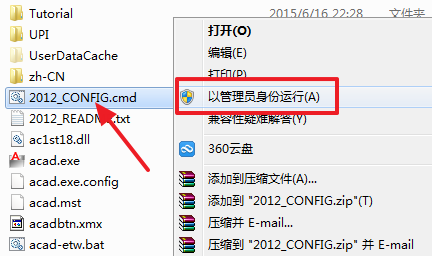
2、然后会自动进行批处理操作,这是批处理操作完成后的菜单。
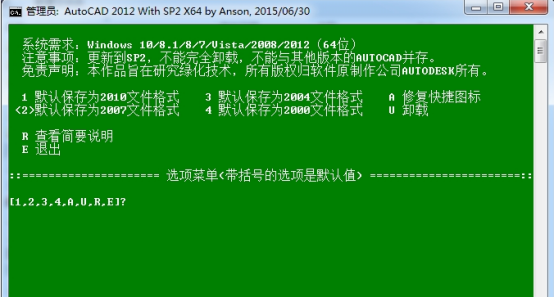
3、桌面会创建CAD2012的图标,双击可以运行,这是AutoCAD2012的启动界面(如果打不开,肯定就是注册表文件写入失败...)。

4、然后会提示你注册激活,直接点;激活按钮。
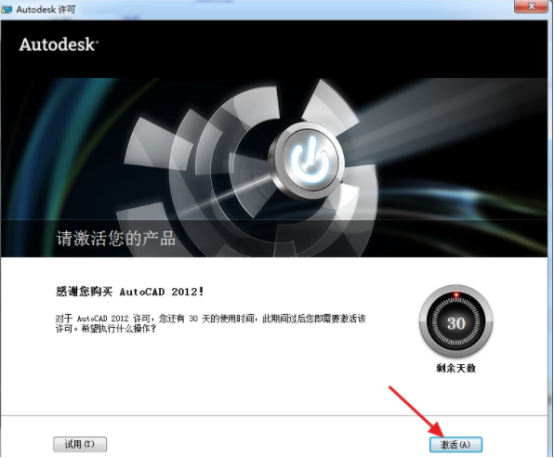
5、勾选;我已阅读...点击;继续。
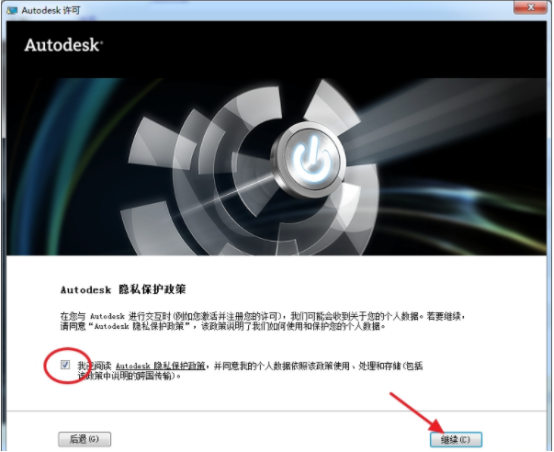
6、然后会弹出激活页面:将申请号复制下来(如果弹不出这个页面,点;关闭按钮重新进入即可)。

通过以上的课程分享,cad精简版就下载安装成功了,精简版安装所需空间较小,占用内存也小,安装方便。精简版只包含一些基本功能,适用于初学者和进行简单图形制作的人员使用。小编还是提畅大家使用正版软件,它的稳定性较强,保证图纸正常运行,保证资料的完整性和安全性。
本篇文章使用以下硬件型号:联想小新Air15;系统版本:win10;软件版本:cad2012。


